Cum să remediați problema ecranului de încărcare infinit Skyrim?

Aflați metode eficiente pentru a rezolva problema frustrantă a ecranului de încărcare infinit Skyrims, asigurând o experiență de joc mai fluidă și neîntreruptă.
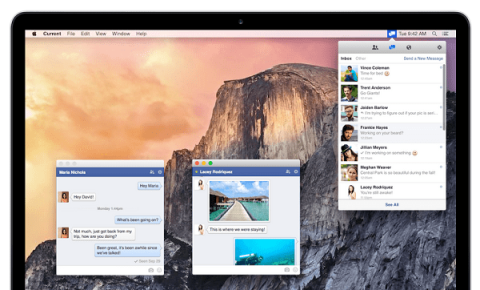
Facebook este noul Orkut, iar Facebook Messenger este noul GTalk . Așa le place majorității prietenilor tăi, dacă nu ție, să comunice. Mulți oameni urăsc faptul că Facebook Messenger pe Android și iOS a fost separat de aplicația principală și că nu mai puteți folosi aplicația principală pentru a conversa. Îmi place aplicația Messenger și motivul este că este cel mai bun mod de a discuta cu prietenii mei. De asemenea, atunci când te afli în aplicația Messenger, nu ești distras de Facebook în sine. Nu apar notificări, nu se reîmprospătează cronologia.
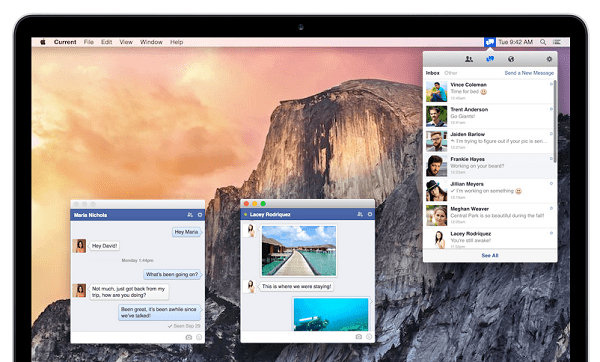
A avea această experiență pe un Mac este surprinzător de greu. Chat-ul și Facebook de pe web sunt prea profund împletite. Și înainte să mă întrebați, da, am încercat aplicații IM. Pe vremea GTalk și Yahoo Messenger, eram un mare fan al clienților IM . Dar pur și simplu nu funcționează cu Facebook. În primul rând, folosesc chatul Facebook pe mai multe dispozitive. iPhone-ul și iPad-ul fiind cele proeminente (cele în care Facebook Messenger face o treabă grozavă). Problema cu clienții IM este că istoricul chat-ului este limitat la aplicație.
Deci, dacă folosesc un client IM pe Mac ( Adium a fost alegerea mea) și trec la iPhone pentru o perioadă, mesajele pe care le-am tastat pe iPhone nu vor apărea în Adium. Când am trecut la Mac, mi-a lipsit contextul și, din anumite motive, acest lucru m-a enervat cu adevărat. Am încercat câteva extensii Chrome care încearcă să scoată chatul Facebook din Facebook, dar niciuna nu a funcționat cu adevărat.
Mă bucur să spun că am avut succes în căutarea unui client bun de chat Facebook pentru Mac. Unul în care este vorba doar de chat, fără alte distrageri de pe Facebook. De fapt, am găsit două soluții. Unul plătit, unul gratuit (cu reclame). Citiți mai departe pentru a afla care vi se potrivește cel mai bine.
Actual pentru Facebook
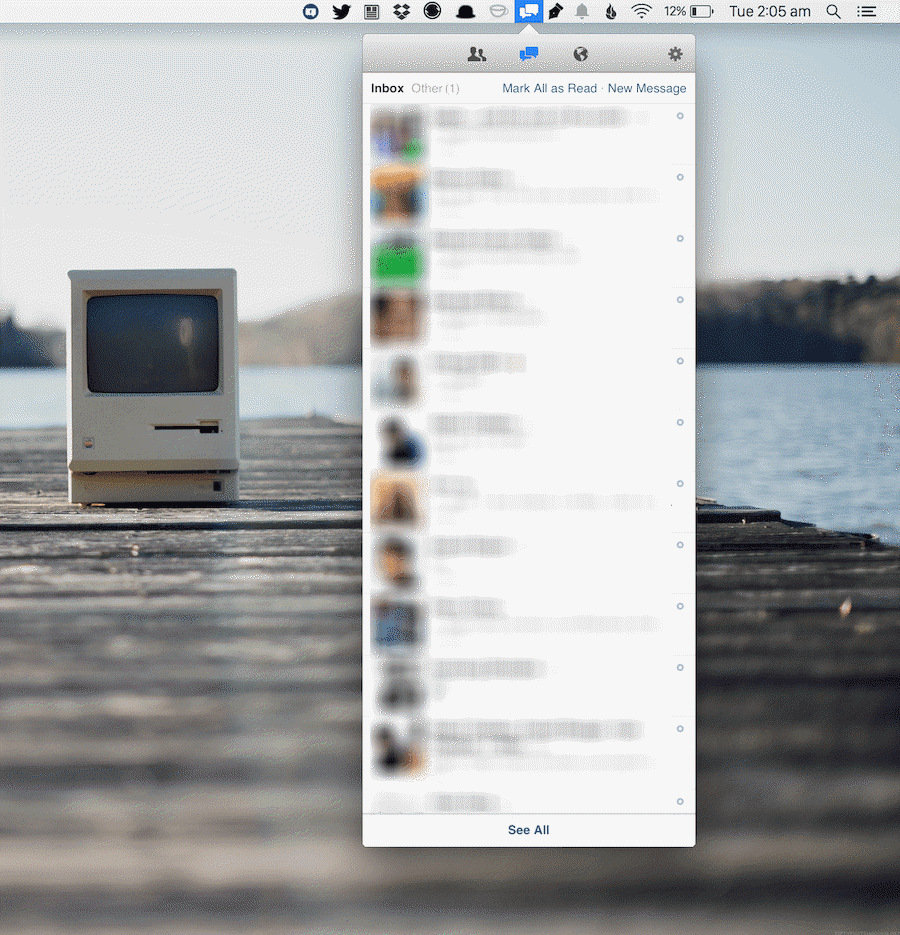
Actual (1,99 USD) nu este doar o aplicație de chat Facebook, chiar dacă așa o folosesc. Poate rula interfața web a Facebook în interiorul unei ferestre, la fel ca orice alt browser. Dar are caracteristici precum ferestre pop-out pentru vizualizarea fotografiilor și videoclipurilor și integrarea la nivel de dispozitiv pentru notificări.
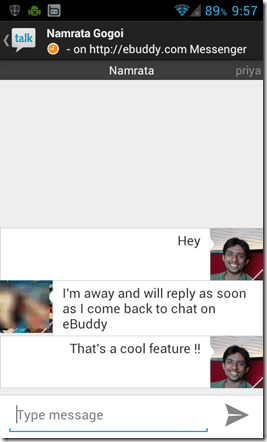
Ceea ce îmi place cel mai mult este utilitatea barei de meniu. Când faceți clic pe pictograma barei de meniu pentru Current, se deschide o fereastră derulantă care conține solicitări de prietenie, mesaje și notificări. Făcând clic pe un chat recent, acesta se deschide într-o fereastră nouă. Fiecare chat are propria sa fereastră plutitoare pe care o puteți muta oriunde pe ecran.
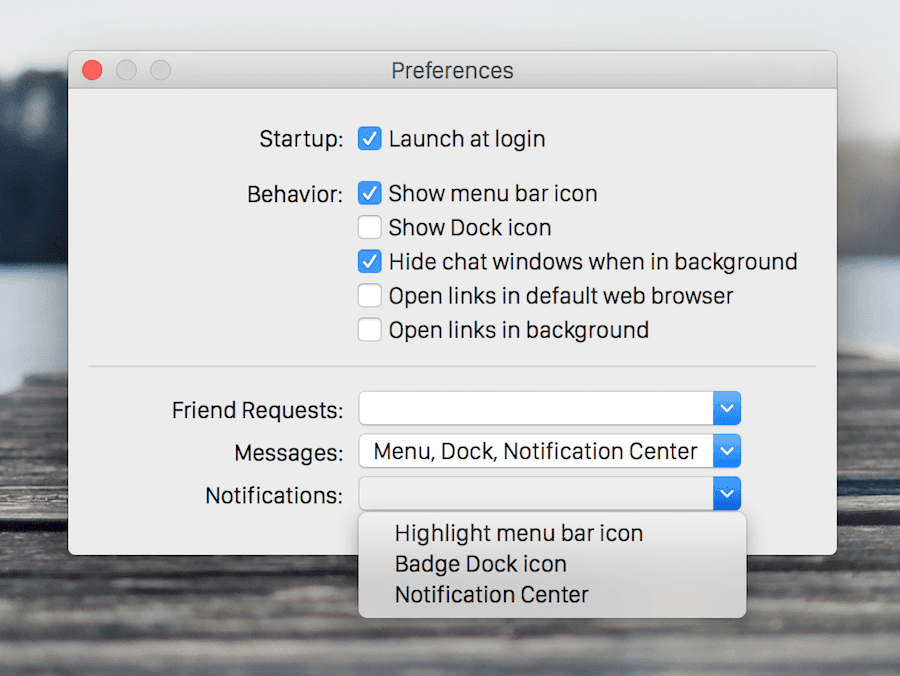
Am dezactivat notificările pentru orice altceva decât mesajele de pe Facebook și nu deschid fereastra principală, care încarcă pagina de pornire Facebook (afișează reclame Facebook și nu sunt un mare fan al reclamelor pe Facebook).
Ce îmi place la Current : Este rapid. Și stabil. După ce am folosit atât de mulți clienți de IM și hack-uri pentru a activa chat-ul Facebook pe desktop, sunt surprins cât de bun este Current. Pot avea patru conversații concomitente și nu pierde nicio bătaie. Făcând clic pe o notificare, mă duce la fereastra de chat. Nu există nicio întârziere nicăieri. Aplicația merită pe deplin prețul cerut de 2 USD și mai mult.
ChatBook pentru Facebook
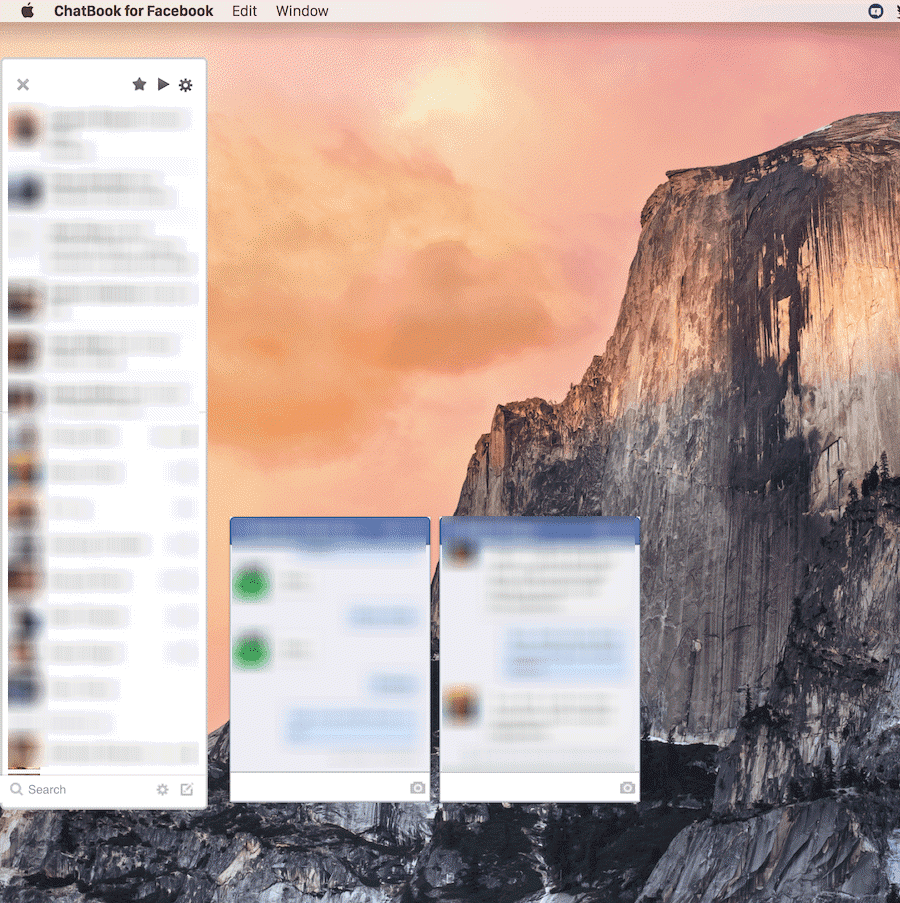
ChatBook este o aplicație creată în mod expres pentru chat. Este gratuit și este acceptat de anunțuri (deși puteți plăti 1,99 USD pentru a le elimina). Deși încă nu am văzut un anunț, am primit ferestre pop-up enervante pentru trecerea la un cont pro. Și asta se întâmplă din senin, când nici măcar nu folosești aplicația. Foarte enervant.
Aplicația reproduce bara laterală de pe Facebook, inclusiv tickerul. Ceea ce este ciudat pentru că este o aplicație care este destinată doar pentru chat. Dar această problemă este ușor de rezolvat. Doar prindeți separatorul dintre ticker și lista de prieteni și trageți-l până la capăt.
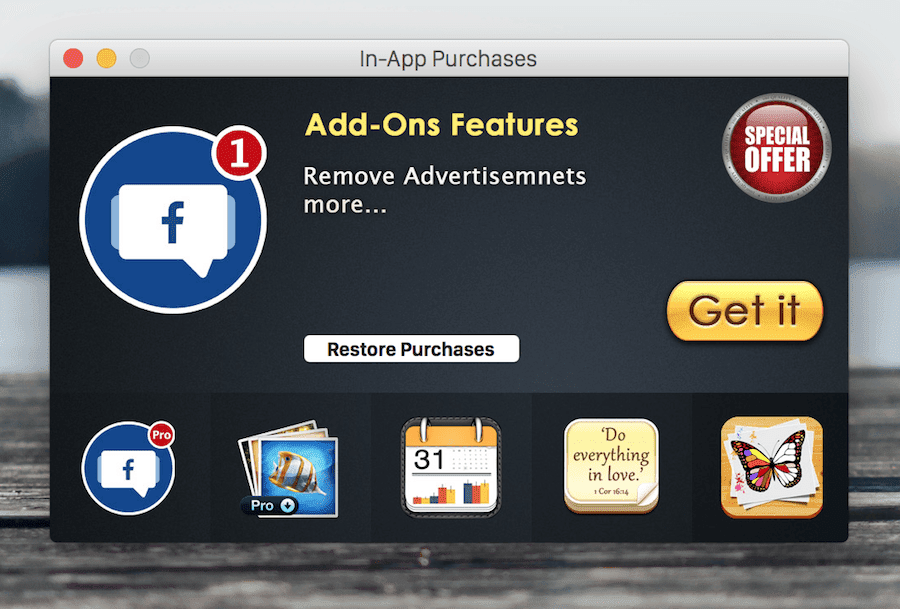
Doar nu.
Modul în care aplicația gestionează chat-urile individuale este, de asemenea, similar cu site-ul Facebook. Se fixează pe o grilă în partea de jos a ecranului. Nu puteți deschide nicio fereastră, iar când o fereastră de chat este pe ecran, la fel este și lista de prieteni. Nu există nicio modalitate de a le separa.
Aplicația are o funcție la îndemână de a rămâne pe partea de sus . Aceasta este o caracteristică pe care mi-aș dori să o aibă Current. Navigarea pe web atunci când aveți un chat Facebook andocat în colțul ecranului este incredibil de util. Deși, cu ChatBook, te gândești să irosești aproximativ jumătate de ecran.
Câștigătorul: Actual pentru Facebook
Actualul costă 2 USD, dar cred că merită pe deplin. Când vine vorba de o experiență pură de chat care este dezactivată de site-ul Facebook, dar este integrată cu sistemul de operare, Current este cel mai bun.
ChatBook este gratuit, dar pentru a-l folosi gratuit trebuie să suportați ferestre pop-up enervante care apar din senin. Versiunea Pro a ChatBook costă 1,99 USD, la fel ca și Current.
Chiar și privindu-l dintr-o perspectivă pur economică, este mai bine să plătești 2 USD în avans pentru o aplicație care oferă o experiență în general superioară (împreună cu acces complet la Facebook dacă ești interesat să o folosești) decât o aplicație care te pune în situații de pop enervant. -UPS.
Cum discuti pe Facebook?
Cum folosești chat-ul Facebook pe toate dispozitivele tale? Spune-ne în comentariile de mai jos.
Aflați metode eficiente pentru a rezolva problema frustrantă a ecranului de încărcare infinit Skyrims, asigurând o experiență de joc mai fluidă și neîntreruptă.
Nu pot lucra brusc cu ecranul meu tactil pentru reclamație HID. Nu știu ce mi-a lovit computerul. Dacă ești tu, iată câteva remedieri.
Citiți acest ghid complet pentru a afla despre modalități utile de a înregistra seminarii web live pe computer. Am împărtășit cel mai bun software de înregistrare a webinarului și instrumente de înregistrare a ecranului superior și de captură video pentru Windows 10, 8, 7.
Ați făcut clic accidental pe butonul de încredere din fereastra pop-up care apare după conectarea iPhone-ului la un computer? Doriți să nu aveți încredere în acel computer? Apoi, parcurgeți articolul pentru a afla cum să nu aveți încredere în computerele pe care le-ați conectat anterior la iPhone.
Vrei să știi cum poți reda în flux Aquaman chiar dacă nu este disponibil în țara ta pentru streaming? Citiți mai departe și până la sfârșitul postării, vă veți putea bucura de Aquaman.
Aflați cum să salvați cu ușurință o pagină web ca PDF și să descoperiți diverse metode și instrumente pentru conversia conținutului web în fișiere PDF portabile pentru acces offline și partajare.
Adăugați note la documentele dvs. PDF - Acest ghid cuprinzător vă va ajuta să adăugați note la un document PDF cu diferite metode.
Acest blog va ajuta utilizatorii să descarce, să instaleze și să actualizeze driverul Logitech G510 pentru a se asigura că pot utiliza pe deplin funcțiile acestei tastaturi Logitech.
Explorați pașii de depanare și metodele dovedite pentru a rezolva problemele întârziate în Rainbow Six Siege, asigurând o experiență de joc mai fluidă și mai plăcută
Acest blog îi va ajuta pe jucători să schimbe regiuni în League of Legends și să joace din diferite regiuni de pe tot globul.








